
MANUAL DE INSTRUÇÕES
DNN9250DAB/ DNN6250DAB/ DNR8025BT
SISTEMA DE NAVEGAÇÃO INCORPORADO / MONITOR COM NETWORKING E RECETOR COM DVD

MANUAL DE INSTRUÇÕES
SISTEMA DE NAVEGAÇÃO INCORPORADO / MONITOR COM NETWORKING E RECETOR COM DVD
Apresenta o ecrã para a utilização do Email.
|
Preparativos
|
 ].
].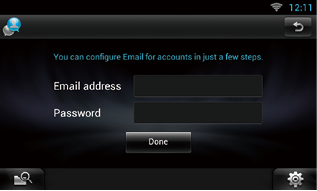
|
NOTA
|
 ].
].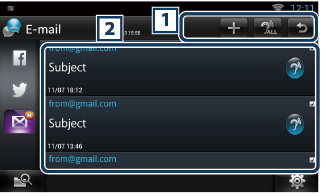
|
1 |
|
|
|
2 Lista da caixa de entrada |
|
Apresenta um artigo ou uma mensagem. Se tocar neste botão, acede aos detalhes. As informações mais recentes são apresentadas na parte superior, mas, se se deslocar para baixo na lista, as informações são actualizadas.
|

|
1 |
|
|
|
2 |
|
|
|
Setting (Definição) |
|
Defina um intervalo de actualização. |
|
Account (Conta) |
|
Seleccione a conta e a etiqueta a que pretende aceder. 1 Seleccione uma conta. 2 Seleccione uma etiqueta. |
|
Add account (Adicionar conta) |
|
Registe uma nova conta. |
|
Delete account (Apagar conta) |
|
Elimine uma conta registada. Seleccione a conta que pretende eliminar assinalando a respectiva caixa de verificação e, em seguida, toque em [OK]. |
Crie um artigo para publicar na rede social da categoria seleccionada.
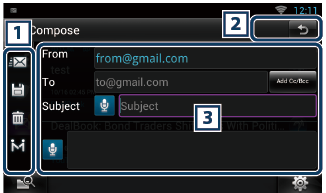
|
1 |
|
|
|
2 |
|
|
|
3 |
|
Crie a mensagem de correio electrónico que pretende enviar.
[Add Cc/Bcc]: Apresenta os campos Cc e Bcc. |